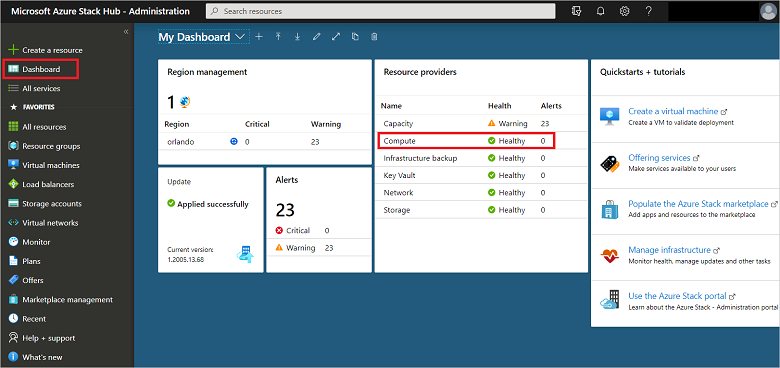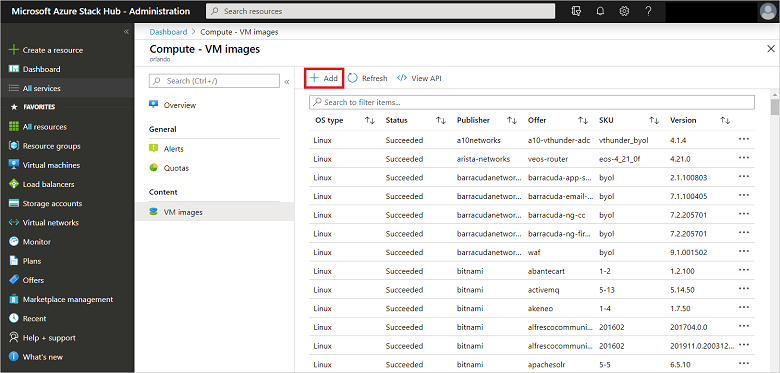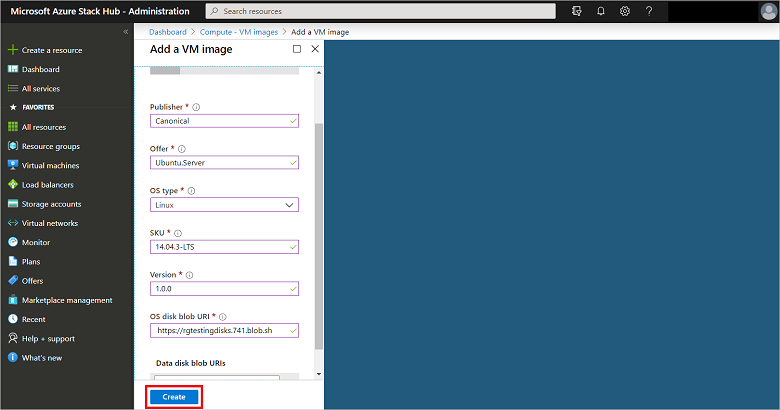Lägga till och ta bort en anpassad VM-avbildning i Azure Stack Hub
Som operatör i Azure Stack Hub kan du lägga till din anpassade vm-avbildning på marknadsplatsen och göra den tillgänglig för användarna. Du kan lägga till VM-avbildningar på Azure Stack Hub Marketplace via administratörsportalen eller Windows PowerShell. Använd antingen en avbildning från den globala Microsoft Azure Marketplace som bas för din anpassade avbildning eller skapa en egen med Hjälp av Hyper-V.
Kommentar
Blobåtkomst krävs för att tillåta läsåtkomst.
Lägg till en bild
Du hittar instruktioner för att lägga till generaliserade och specialiserade avbildningar i avsnittet Beräkning i användarhandboken. Du måste skapa en generaliserad avbildning innan du erbjuder avbildningen till dina användare. Anvisningar finns i Flytta en virtuell dator till Azure Stack Hub-översikt. När du skapar avbildningar och gör dem tillgängliga för dina klienter använder du Azure Stack Hub-administratörsportalen eller administratörsslutpunkterna i stället för användarportalen eller klientkatalogslutpunkterna.
Du har två alternativ för att göra en bild tillgänglig för användarna:
Erbjuda en avbildning som endast är tillgänglig via Azure Resource Manager
Om du lägger till avbildningen via Azure Stack Hub-administratörsportalen i Compute > Images kan alla dina klienter komma åt avbildningen. Användarna måste dock använda en Azure Resource Manager-mall för att få åtkomst till den. Den visas inte på Azure Stack Hub Marketplace.Erbjuda en avbildning via Azure Stack Hub Marketplace
När du har lagt till avbildningen via Azure Stack Hub-administratörsportalen kan du sedan skapa ett Marketplace-erbjudande. Anvisningar finns i Skapa och publicera ett anpassat Azure Stack Hub Marketplace-objekt.
Lägga till en plattformsbild
Om du vill lägga till en plattformsbild i Azure Stack Hub använder du Administratörsportalen eller slutpunkten för Azure Stack Hub med hjälp av PowerShell. Du måste först skapa en generaliserad virtuell hårddisk. Mer information finns i Flytta en virtuell dator till Översikt över Azure Stack Hub.
Lägg till en VM-avbildning som en Azure Stack Hub-operatör med hjälp av portalen.
Logga in på Azure Stack Hub som operatör. Välj Instrumentpanel i det vänstra navigeringsfältet.
I listan Resursproviders väljer du Beräkning.
Välj VM-avbildningar och välj sedan Lägg till.
Under Skapa avbildning anger du diskblob-URI: n Publisher, Offer, SKU, Version och OS. Välj sedan Skapa för att börja skapa vm-avbildningen.
När avbildningen har skapats ändras statusen för vm-avbildningen till Lyckades.
När du lägger till en avbildning är den endast tillgänglig för Azure Resource Manager-baserade mallar och PowerShell-distributioner. Om du vill göra en avbildning tillgänglig för användarna som ett Marketplace-objekt publicerar du marketplace-objektet med hjälp av stegen i artikeln Skapa och publicera ett Marketplace-objekt. Se till att du noterar värdena Utgivare, Erbjudande, SKU och Version . Du behöver dem när du redigerar Resource Manager-mallen och Manifest.json i din anpassade .azpkg.
Ta bort en plattformsbild
Du kan ta bort en plattformsbild med hjälp av portalen eller PowerShell.
Följ dessa steg om du vill ta bort den virtuella datoravbildningen som en Azure Stack Hub-operatör med hjälp av Azure Stack Hub-portalen:
- Öppna Administratörsportalen för Azure Stack Hub.
- Om den virtuella datoravbildningen har ett associerat Marketplace-objekt väljer du Marketplace-hantering och sedan det marketplace-objekt för den virtuella datorn som du vill ta bort.
- Om vm-avbildningen inte har något associerat Marketplace-objekt går du till Alla tjänster > Beräkna > VM-avbildningar och väljer sedan ellipsen (...) bredvid VM-avbildningen.
- Välj Ta bort.